컴퓨터를 사용할 때, 특히 Windows 11 시스템에서는 화면 보호기 스크롤에 대한 시간 제한을 설정해야 합니다. 화면 보호기 시간을 연장하는 방법을 찾고 있다면 이 가이드에서 자세한 단계를 제공합니다. PHP 편집기 Apple은 화면 보호기 시간을 쉽게 조정하고 화면 잠금으로 인한 불편함을 피할 수 있도록 시스템 설정에서 관련 옵션을 정리했습니다. Windows 11에서 더 긴 화면 보호기를 설정하는 방법을 알아보려면 아래를 계속 읽으세요.
win11에서 화면 유휴 시간을 설정하는 방법
방법 1:
1. 시스템 설정을 엽니다.
설정 인터페이스를 열고 왼쪽의 시스템 설정.

2. 전원 및 배터리 선택
전원 및 배터리 옵션을 찾아 클릭하여 엽니다.

3. 화면 및 최대 절전 모드 켜기
화면 및 최대 절전 모드 옵션을 찾아 클릭하여 엽니다.
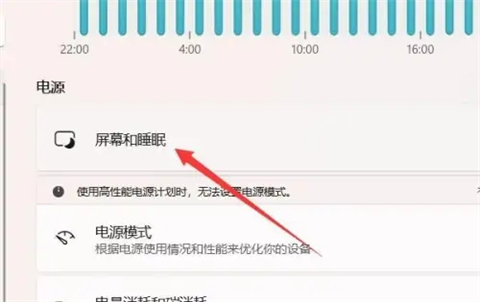
4. 잠금 화면 시간 설정
잠금 화면 시간 옵션을 찾아 다음 시간을 설정하세요.

방법 2:
1. 전원 옵션을 엽니다.
마우스 오른쪽 버튼을 클릭하여 시작하고 전원 옵션을 선택합니다.

2. 화면 및 최대 절전 모드를 선택하세요
전원 옵션에서 화면 및 최대 절전 모드를 찾아 켜세요.

3. 시간 설정
닫기 화면을 찾아 오른쪽에서 시간을 설정하세요.

위 내용은 Win11에서 화면 보호기 시간을 설정하는 방법 Win11에서 화면 보호기 시간을 설정하는 방법의 상세 내용입니다. 자세한 내용은 PHP 중국어 웹사이트의 기타 관련 기사를 참조하세요!